2020年10月14日、マイクロソフトが10月の月例セキュリティパッチ/ Windows Update の配信を開始しました。セキュリティ情報の詳細についてはマイクロソフトの「セキュリティ更新プログラム ガイド」をご参照ください。
今月は、新規セキュリティ更新プログラムを公開すると共に、既存の脆弱性情報3件の更新が行われています。
今月はゼロデイ攻撃の脆弱性は幸いありませんでしたが、最大深刻度“緊急”を含む様々な脆弱性が修正されています。これらを悪用された場合、アプリケーションプログラムが異常終了したり、攻撃者によってパソコンを制御されたりして、様々な被害が発生するおそれがあります。出来るだけ早急にアップデートを適用しておきましょう。
Microsoftの月例パッチ以外にも、「Adobe」関連や「新 Microsoft Edge」「Chrome」「Firefox」などの各種ブラウザ向けアップデートは随時配信されています。こちらも「MyJVN バージョンチェッカ」を使い、しっかり最新の状態にアップデートしておきましょう。
そして「Windows 7」は2020年1月14日をもってサポートが終了しています。企業で有料の延長サポートExtended Security Update(ESU)を利用している場合以外は、早急にWindows 10などへの買い替えを検討してください。今月も最大深刻度“緊急”(リモートでコードが実行される)の不具合が発覚していますが、一般ユーザーへの配信はありません。
また、「Office 2010」と「Office 2016 for Mac」のサポートが2020年10月13日をもって終了しました。今回が最後のセキュリティアップデートの配信となります。今後はテクニカルサポート、セキュリティ修正プログラム、不具合の修正などが一切提供されなくなり、非常に危険です。出来るだけ早急に「Office 2021」やサブスク型の「Office 365」に乗り換えましょう。
※Windows 10 バージョン 1809 のサービス終了日が、新型コロナウイルスの影響を考慮して2020年11月10日まで延長されました。同様にWindows 10 バージョン 1803(Enterprise/Education)が2021年5月11日まで延長されています。詳細は以下の公式ページでご確認を。
2020年10月「Windows Update」での不具合について
2020年10月の「Windows Update」では、一部不具合報告が入ってきているので念のためにご注意ください。今後情報が入り次第、このページに追記してお知らせします。
■不具合の内容:2020年9月16日に配信されたWindows 10の以前のいずれかのバージョンから、Windows 10 バージョン 1903 または Windows 10 バージョン 1909 に更新すると、上部に “次の作業が必要です” という互換性のレポート ダイアログが表示されます。このダイアログには、”Windows のインストールを継続すると、一部のオプション機能が削除されます。インストールが完了したら、[設定] で追加してもとに戻す必要がある場合があります。” ファイアウォールで LOCAL SYSTEM アカウントが HTTP 経由でインターネットにアクセスできない場合、この互換性の警告が表示されることがあります。この問題は、Windows 10 のセットアップの動的更新 (DU) に必要なパッケージをダウンロードできないことが原因です。
■原因となるパッチ:KB4577062
■影響を受けるOS:
Client: Windows 10, version 1909; Windows 10, version 1903
Server: Windows Server, version 1909; Windows Server, version 1903
※version 2004でも同様のエラーが発生したとの情報もあります。
■回避策:使用しているデバイスで LOCAL SYSTEM アカウント用に HTTP がブロックされている場合、この問題を軽減するために、LOCAL SYSTEM アカウントを使用して Windows 10 セットアップの動的更新 (DU) に対して HTTP アクセスを有効にすることができます。アクセスを許可した後は、更新プログラムのインストールを再起動しても、警告は表示されません。[OK ] ボタンをクリックするか、 /compat IgnoreWarning コマンドを使用して互換性の警告を無視することができますが、デバイスが影響を受ける可能性があるという他の警告も無視される場合があります。
■対応状況:Microsoft では現在この問題の解決に取り組んでおり、今後のリリースで更新プログラムを提供する予定です。
■リンク:2020 年 9 月 16 日 – KB4577062 (OS ビルド 18362.1110 および 18363.1110) プレビュー|Microsoft
■不具合の内容:KB4579311、KB4577671を適用した際に、0x800f0988、0x80073701、0x8007000dなどのエラーコードによってインストールが失敗する、システムクラッシュ、BSoD、画面がブラックアウト、ログインできない、印刷できない、オーディオの問題、アンインストールに失敗するなど、様々な不具合報告が上がっているようです。管理人の複数のPCでは問題なく動作しておりますが、一応ご注意ください。
■原因となるパッチ:KB4579311、KB4577671
■影響を受けるOS:Windows 10, version 2004; Windows 10, version 1909, version 1903
■回避策:アップデートをブロックする、一時的にアンインストールする。
■対応状況:現時点ではMicrosoftからの公式発表は特になし。
■参考リンク:2020 年 10 月 13 日 — KB4579311 (OS ビルド 19041.572)|Microsoft
■サードパーティ製ドライバーのインストールでエラーが発生する事例が今後増えるかもしれませんが、これはMicrosoftのドライバー署名検証プロセスが今月より強化された事に伴うもので、不具合ではありません。
■エラー発生時の対処方法:ドライバーベンダーまたはデバイスの製造元(OEM)から、更新されて正しく署名されたドライバーを入手してください。
※このページを再訪問した際は、念のためにブラウザの【更新】ボタンをおしてください。ブラウザキャッシュの関係で、最新の情報が表示されない場合があります。
※「更新プログラム」適用で不具合が発生した場合、不具合の原因となる「更新プログラム」が分かっているなら、手動でアンインストールすることで不具合が解消する場合があります。その際には以下の記事を参考に対処してみてください。Windows 10 May 2019 Update(1903)以降は、自動的に不具合の修正が行われるようになっていますので下記の作業は不要かもしれませんが、状況に応じて手動でのアンインストールも利用しましょう。
もしも「更新プログラム」の適用に失敗する場合、以下のページにて対処方法を「Windows プラットフォームサポート Setup チーム」が解説してくれています。上手くいかない場合は参考に。
2020年10月の「月例パッチ/Windows Update」が配信開始
2020年10月の「月例パッチ/Windows Update」が配信開始になりました。対象となるのは以下のソフトウェア。
- Microsoft Windows
- Microsoft Office、Microsoft Office Servers および Web Apps
- Microsoft JET Database Engine
- Azure Functions
- Open Source Software
- Microsoft Exchange Server
- Visual Studio
- PowerShellGet
- Microsoft .NET Framework
- Microsoft Dynamics
- Adobe Flash Player
- Microsoft Windows Codecs Library
対象:Windows 10 v2004、v1909、v1903、v1809、v1803、v1709
最大深刻度:緊急
最も大きな影響:リモートでコードが実行される
関連するサポート技術情報またはサポートの Web ページ:
Windows 10 v2004: 4579311
Windows 10 v1903 および Windows 10 v1909: 4577671
Windows 10 v1809: 4577668
Windows 10 v1803: 4580330
Windows 10 v1709: 4580328
対象:Windows Server 2019、Windows Server 2016、Server Core インストール (2019、2016、v2004、v1909、v1903)
最大深刻度:緊急
最も大きな影響:リモートでコードが実行される
関連するサポート技術情報またはサポートの Web ページ:
Windows Server 2019: 4577668
Windows Server 2016: 4580346
Windows Server v2004: 4579311
Windows Server v1903 および Windows Server v1909: 4577671
対象:Windows 8.1、Windows Server 2012 R2、Windows Server 2012
最大深刻度:緊急
最も大きな影響:リモートでコードが実行される
関連するサポート技術情報またはサポートの Web ページ:
Windows 8.1 および Windows Server 2012 R2 マンスリー ロールアップ: 4580347
Windows 8.1 および Windows Server 2012 R2 セキュリティのみ: 4580358
Windows Server 2012 マンスリー ロールアップ: 4580382
Windows Server 2012 セキュリティのみ: 4580353
対象:Microsoft Office 関連のソフトウェア
最大深刻度:緊急
最も大きな影響:リモートでコードが実行される
関連するサポート技術情報またはサポートの Web ページ:
Microsoft Office 関連のソフトウェアに関連するサポート技術情報: 4462175、4484417、4484435、4484524、4486663, 4486671、4486674、4486678、4486679、4486682、4486688、4486689、4486692、4486695、4486700、4486701、4486703、4486707
対象:Microsoft SharePoint 関連のソフトウェア
最大深刻度:緊急
最も大きな影響:リモートでコードが実行される
関連するサポート技術情報またはサポートの Web ページ:
Microsoft SharePoint 関連のソフトウェアに関連するサポート技術情報: 4484531、4486676、4486677、4486687、4486694、4486708
対象:Microsoft Exchange Server
最大深刻度:重要
最も大きな影響:情報漏えい
関連するサポート技術情報またはサポートの Web ページ:
Microsoft Exchange Server に関連するサポート技術情報: 4581424
対象:Microsoft Dynamics 365 関連のソフトウェア
最大深刻度:重要
最も大きな影響:特権の昇格
関連するサポート技術情報またはサポートの Web ページ:
Microsoft Dynamics 関連のソフトウェアに関連するサポート技術情報: 4578105、4578106
対象:Microsoft Visual Studio 関連のソフトウェア
最大深刻度:重要
最も大きな影響:リモートでコードが実行される
関連するサポート技術情報またはサポートの Web ページ:
Visual Studio 関連ソフトウェアのセキュリティ更新プログラムの詳細については、セキュリティ更新プログラム ガイドを参照してください。https://portal.msrc.microsoft.com/ja-jp
対象:Microsoft .NET 関連のソフトウェア
最大深刻度:重要
最も大きな影響:情報漏えい
関連するサポート技術情報またはサポートの Web ページ:
Microsoft .NET Framework に関連するサポート技術情報: 4578968、4578969、4578971、4578972、4578974、4579976、4579978、4579979、4580328、4580330、4580346、4580468、4580469
対象:Adobe Flash Player
最大深刻度:緊急
最も大きな影響:リモートでコードが実行される
関連するサポート技術情報またはサポートの Web ページ:
Adobe Flash Player に関連するサポート技術情報: 4580325
データ引用元:2020 年 10 月のセキュリティ更新プログラム (月例)|Microsoft Security Response Center
詳細なアップデート内容については、マイクロソフトの公式サイトでご確認ください。
以下、いくつか注意点をまとめておきます。
今月は悪用済みの脆弱性は幸いなかったようですが、“緊急”を含む様々な脆弱性が修正されています。速やかにアップデートを適用しておきましょう。
また、Adobe関連やGoogle Chromeなどのブラウザ関連も重大な脆弱性が随時修正されています。これらも利用中のユーザーは忘れずにアップデートを適用しておきましょう。
続いてMicrosoft Edgeに関する話題。新たにChromiumベースへ生まれ変わった「Microsoft Edge」が、2020年1月15日から正式に配信開始となりました。「Windows 10」のバージョン1803(April 2018 Update)以降が対象です。「Windows Update」経由でアップデートした場合、原則アンインストールは出来ないのでご注意を。なお、今すぐアップデートしたい場合は手動であればすぐに適用可能です。
早速新しいChromium版「Microsoft Edge」をインストールして試してみましたが、なかなか使い勝手もよく個人的には気に入っています。すでにFirefoxの人気を上回ったとの情報もありますね。
Chromium版「Microsoft Edge」の手動でのインストール方法や使い方は以下の記事を参考にどうぞ。
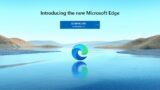
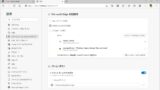
続いてマルウェアに関する注意喚起です。2019年10月以降、日本国内にて“Emotet”の感染事例が急増しているようです。一時沈静化していたようですが、最近また活動が活発化しているとのことなので、皆さん十分ご注意ください。
主な感染経路としては、メールに添付されたWord形式のファイルを実行して「コンテンツの有効化」を実行することで“Emotet”への感染に繋がることが分かっています。そして最近はさらに攻撃が巧妙化し、新たに「パスワード付きzipファイル」を添付し、パスワードはメール本文中に記載されているケースが確認されています。この場合、メール配信経路でのセキュリティ製品による検知や検疫をすり抜け、これまでセキュリティ製品により防いでいた受信者に対して、メールが配信されてしまうことが想定されます。そのため、今まで以上にしっかりした対策を行う必要があるでしょう。
不審なメールは開かない、ファイルは実行しないのが原則ですが、この“Emotet”の厄介なところはそのメール内容の巧妙さにあります。
“Emotet”は感染元PCのアドレス帳やメール内容を搾取し、実際の組織間のメールのやりとりの内容を転用することで、感染元から送信先へ返信を装ってマルウェアへの感染を促します。そのため、感染元PCから送られた“Emotet”を含んだメールを受け取った場合、実際の取引先の担当者から送られている正規のメールのように感じてしまい、ついつい信頼して“Emotet”に感染してしまう事例が後を絶たないようです。
以下にJPCERT/CCによる“Emotet”への対策方法を引用、一部追記してご紹介しておきます。
また、JPCERT/CCより、Emotet感染有無の確認を行うツール「EmoCheck」がリリースされています。気になる方や企業は以下のリンク先よりダウンロードしてチェックしてみてください。
この“Emotet”、非常に厄介であざとい危険なマルウェアです。ぜひ皆さんもメールに添付されたWord形式のファイルは安易に実行しない、zipファイルの取り扱いには十分注意するようお気を付けくださいませ。
参考リンク:
■マルウエアEmotetへの対応FAQ|JPCERT/CC
■マルウエア Emotet の感染に関する注意喚起|JPCERT/CC
■マルウエア Emotet の感染活動について|JPCERT/CC
そして以前から問題になっているリモートデスクトップサービスに関する重大な脆弱性「BlueKeep」に対する注意喚起をMicrosoftは引き続き行っています。「BlueKeep」はランサムウェア「WannaCry」の再来とも評され、脆弱性を放置したままPCを利用するのは非常に危険です。「WannaCry」では個人や企業の被害だけでなく、欧州では病院が閉鎖される事態も発生しています。日本の企業も被害に遭いました。皆さん改めて最新の月例パッチを早急に適用するよう心がけてください。脆弱性の深刻さから、サポート切れのWindows XPやWindows Server 2003にもこの脆弱性の修正プログラムが提供されていますが、こちらは手動で更新作業を行う必要がある点にはご注意を。
- CVE-2019-0708 | リモート デスクトップ サービスのリモートでコードが実行される脆弱性
- CVE-2019-0708のユーザー向けガイダンス | リモート デスクトップ サービスのリモートでコードが実行される脆弱性:2019年5月15日(Windows XP/Windows Server 2003向け)
次にOffice関連の話題。2018年10月31日より、Microsoft Office 365ではTLS 1.0および1.1のサポート廃止が予定されています。これにより、TLS 1.2をサポートしない古いブラウザ等では、Office 365に接続できなくなる可能性があります。利用中のユーザーは十分ご注意ください。
また、2020年前半、Internet Explorer 11, Microsoft Edge にて、TLS 1.0およびTLS 1.1を既定で無効化する措置を行う予定となっています。こちらも利用中のユーザーはご注意ください。「Google Chrome」も最新の“84”にて、ついにTLS 1.0/TLS 1.1は削除されました。利用中のユーザーは十分ご注意ください。
TLS 1.2 を使用できないクライアントの一例
- Android 4.3 およびそれ以前のバージョン
- Firefox 5.0 およびそれ以前のバージョン
- Windows 7 上の Internet Explorer 8 ~ 10 およびそれ以前のバージョン
- Windows Phone 8.0 上の Internet Explorer 10
- Safari 6.0.4/OS X10.8.4 およびそれ以前のバージョン
Windows 10の以下のバージョンはサポート終了となっています。
■初期バージョン「1507」は、2017年5月9日(米国時間)にサポートが終了となりました。
■「Windows 10 November Update(1511)」のサポートが2017年10月10日で終了しました。
■Windows 10 バージョン 「1607」(Anniversary Update
■Windows 10 バージョン 「1703」のサポートが2018年10月10日で終了しました。
■Windows 10 バージョン 「1709」のサポートが2019年4月9日で終了しました。
■Windows 10 バージョン 「1709」“Enterprise”“Education”の両エディションは2020年10月13日でサポート終了となりました。
■Windows 10 バージョン 「1803」 (Home、Pro、Pro for Workstation、IoT Core)、およびWindows Server バージョン 「1803」 (Datacenter Core、Standard Core) のサポートが2019年11月12日で終了しました。
参考:2020 年にサポートが終了する製品|Microsoft
いずれも該当バージョンを使用中の方は速やかに最新バージョンにアップデートしましょう。
そして2020年1月14日、「Windows 7」の延長サポートがついに終了しました。現在Windows 7を利用している方は、Windows 10への移行を速やかにご検討ください。
企業向けではありますが、Windows 7の延長セキュリティアップデート(ESU)(2023年1月まで/有償)を購入することは可能です。企業などで早期のWindows 10移行が難しい場合はご検討ください。Windows 7 ESUはデバイスごとに販売され、1年ごとに料金が値上がりしていく予定との事。
次に「Office 2010」「Office 2016 for Mac」も2020年10月13日をもってサポートが終了しました。今後はテクニカルサポート、セキュリティ修正プログラム、不具合の修正などが一切提供されなくなり、利用を続けることは非常に危険です。出来るだけ早急に「Office 2021」やサブスク型の「Office 365」に乗り換えましょう。「Office 365 Personal」はPC(Windows, Mac)、タブレット(iPad、Android、Windows)、スマートフォンに何台でもインストール可能(同時利用可能台数5台)なので、環境によっては案外お得かもしれません。企業でも案外無頓着な事例を今まで多数見てきました。「とりあえずサポートが切れても動けば良い」などと安易に考えず、早急に対処するようお願いします。
※サポートが終了すると、PCを常に最新の情報に保つためのセキュリティ更新プログラムの提供が停止し、使用中のPCが重大なリスクにさらされ続ける事になります。
個人的なWindows 10パソコン買い替え時のおすすめスペックなどは以下の記事でまとめています。良かったら参考にしてみてください。
また、最近購入した「Surface Laptop 3 15インチ」モデルはなかなか素晴らしい仕上がりでした。気になる方はレビューをまとめているのでご参考に。
なお、日ごろスリープをメインにパソコンを運用している場合は、今日だけでも必ず更新を確認し、指示に従ってPCを再起動してください。スリープのままではきちんと更新が適用されない場合もあるのでご注意を。
Windows 10の場合は、再起動等が必要な場合は以下のような指示がポップアップで出ます。速やかに再起動させましょう。
Windows 10 May 2019 Update(1903)適用後は、このような更新通知アイコンが表示されるようになっています。
【スタートボタン>電源】と進み、以下のような【更新してシャットダウン】【更新して再起動】の指示が出ている場合は、速やかに指示通り再起動などを行うようにしましょう。
もしも久しぶりにパソコンを起動した際などは、「Windows Update」によるアップデートが複数回溜まっている場合もあり、1回更新してもまだ残っている場合があります。気になる方は手動で「更新プログラムのチェック」をクリックすると最新のプログラムが追加配信される場合もありますが、その場合“上級ユーザー”とみなされ、場合によっては不安定なプログラムが配信される可能性もあります。
気になる方のみ手動でチェックしてみてください。
「更新プログラムのチェック」を押して、このように「お使いのデバイスは最新の状態です。」と表示されれば、現時点でパソコンは最新の状態となります。
新Microsoft Edge、Chrome、Firefox、Adobe関連、Javaなどのアップデートもお忘れなく!「MyJVN バージョンチェッカ」の使用がおすすめ!
その他、新Microsoft Edge、Google Chrome、Firefox、Adobe関連、Javaなどの更新プログラムも随時提供されています。これらもきちんと更新しておきましょう。ブラウザ関連も重大な脆弱性が度々発覚しています。十分ご注意ください。
これらの更新の確認には、個人的に「MyJVN バージョンチェッカ」の活用がおすすめ。手軽に更新状況が確認できますよ。月に1度は確認しておくと安心です。(現時点で新Microsoft Edgeには未対応)
起動するとこのようにチェックされます。Windows Updateでの更新作業が完了したら、セットで確認作業を行うことを強く推奨します。
※「MyJVN バージョンチェッカ」でエラーが出る場合は、最新バージョンに更新して再度お試しください。
「Windows Defender」で月に1度は全ファイルの検査をしておくと安心。
最後に、全てのアップデート作業が完了したら、念のために「Windows Defender」でPC内の全ファイルを検査しておくと安心です。市販のウイルス対策ソフトとの併用も可能。月に1度は習慣づけておくと良いかもしれませんね。
※稀に「Windows Defender」にて誤検出がおこる可能性もあります。必要に応じてご使用ください。
左下の【スタート】ボタンをクリックし、【Windows セキュリティ】をクリックします。
左メニューの【ウイルスと脅威の防止】、もしくはアイコンをクリックします。
【ウイルスと脅威の防止】画面が開きます。ここで他の市販アプリを使っている場合は以下のような画面になるので、【Windows Defender ウイルス対策のオプション】の【∨】をクリックします。
下部に表示される【定期的なスキャン:オン】にします。ユーザーアカウントの制御が表示されたら【はい】をクリックしてください。
とりあえずサクッとPCをスキャンしたい場合は【①クイックスキャン】を。より詳細にスキャンしたい場合は【②スキャンのオプション】をクリックしましょう。
【スキャンのオプション】では以下の画面が開きます。ここで【フルスキャン】は時間が掛かりますが、定期的に行っておくのがおすすめ。また、【Windows Defender オフライン スキャン】は、PCを再起動して特殊なスキャンが行えます。時間に余裕があれば、それぞれ行っておくと良いでしょう。
実際にスキャンを行う場合は、希望のスキャンを選択し、下部の【今すぐスキャン】をクリックすればOK。
後はスキャンが終了するまで待ちましょう。
月に1度のパソコンメンテナンスとして、各種アップデート作業やウイルスチェックをぜひこの機会に行っておきましょう。
また、「Windows 10 May 2020 Update」から、新たに「Windows セキュリティ」に「評価ベースの保護」が追加されています。これを有効にしておくと「望ましくないアプリ(PUA)」をブロックできるので、興味のある方は試してみてくださいね。

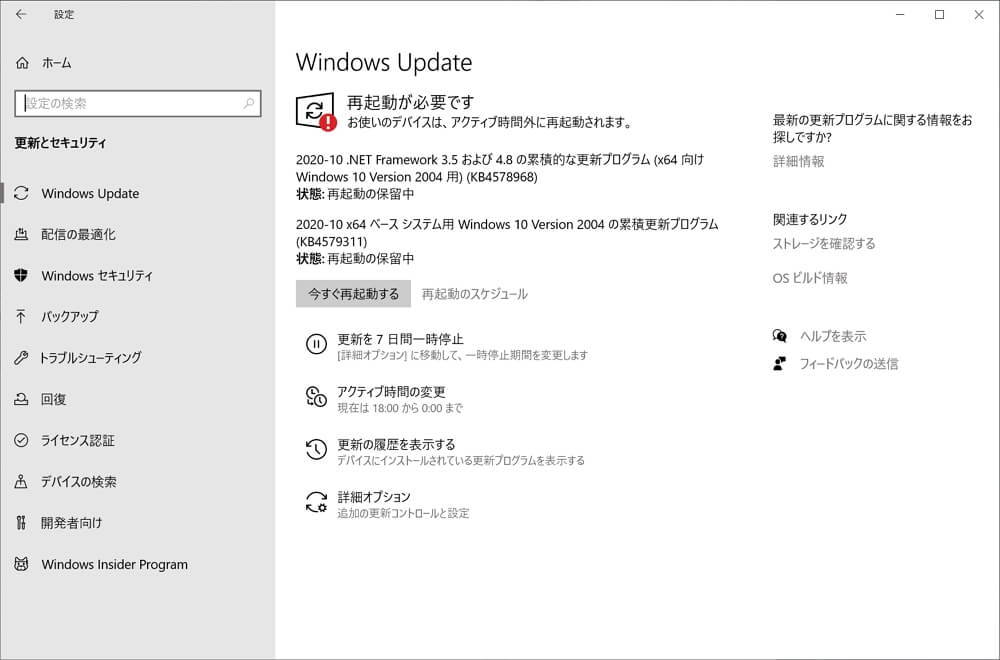
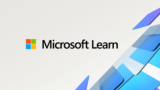

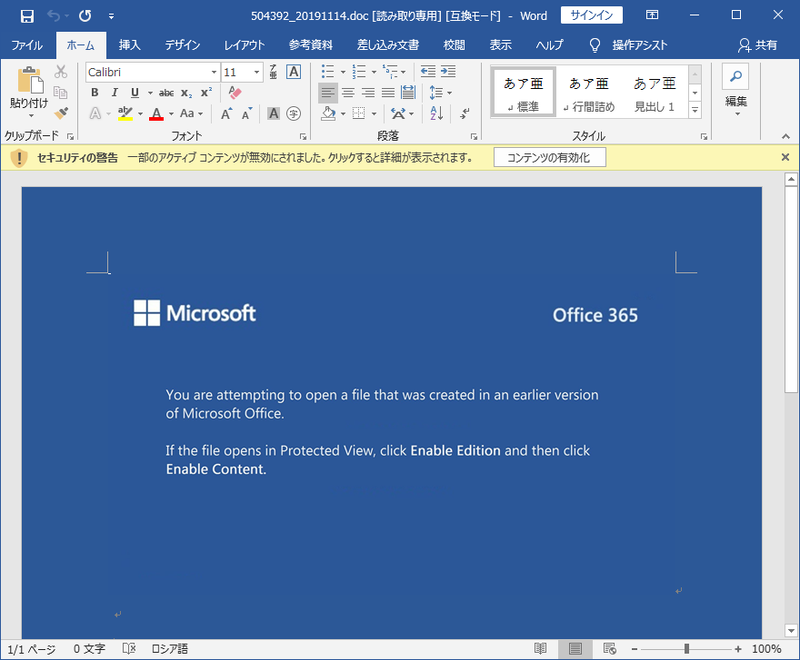
























コメント
Windows Update、終わりました。
今のところは、不具合はありません。
お疲れさまでした!
こちらも現状特に問題なく動作しております。